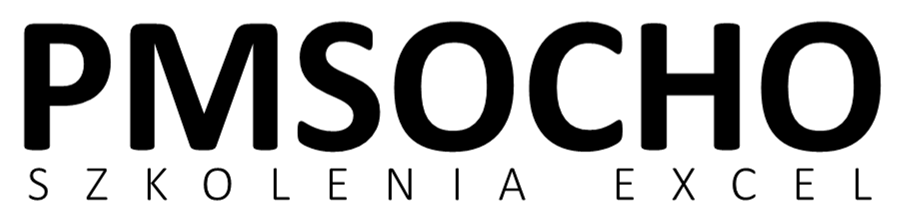Użyta/e funkcja/e: WYSZUKAJ.PIONOWO, LICZ.WARUNKI, JEŻELI.BŁĄD
W tej części zobaczysz jak użyć funkcji WYSZUKAJ.PIONOWO aby znaleźć wartości na podstawie określonego przedziału liczbowego. Określony przedział może być dowolnie modyfikowany.
Wyszukiwanie korzysta z kolumn pomocniczych.
Pobierz plik do filmu: http://www.pmsocho.com/pobierz-pliki-do-filmow
Nazwa pliku: excel-156 – WYSZUKAJ.PIONOWO według przedziału, kol. pomocnicza, LICZ.WARUNKI, JEŻELI.BŁĄD.xlsx